- Обавештења о малом простору на диску нису крај света, јер ову партицију користите само у сврху опоравка.
- Али то такође није нешто што треба игнорисати. Ево како да се брзо и лако решите овог проблема.
- Погледајте још корисних савета на нашем чворишту за диск јединице.
- Не стидите се да истражите наше Водиче за уклањање да бисте пронашли још практичних решења.

Када на рачунару добијете обавештења о недостатку простора на диску Е , која се обично периодично појављују у приказу радне површине или док покушавате да отворите диск јединицу за опоравак, могуће је да је диск пун и да на њему више не можете да складиштите датотеке.
Е погон је погон за опоравак који вам омогућава да складиштите датотеке потребне током опоравка у хитним случајевима, на пример када је ваш систем нестабилан. То је партиција на главном чврстом диску, са мање расположивог простора од локалног Ц: диска.
Ако датотеке складиштите у погону Е за опоравак или га програм за резервне копије користи за складиштење датотека, он се брзо пуни, што може створити проблеме када желите да користите функцију опоравка система.
Због тога тамо не бисте смели да складиштите датотеке, осим оних које се односе на опоравак система.
Виндовс је повукао границу од 200 МБ за оптималне перформансе, па када ваш систем падне испод тога, предузима аутоматске радње да би одржао минималне могућности перформанси.
Ако падне испод 80 МБ, добићете снажну поруку упозорења док систем покушава да ослободи простор на диску брисањем тачака враћања.
Али ако падне испод 50 МБ, он се самоочува и то је случај када добијете хитне поруке упозорења у којима се каже да Е погон има мало простора на диску, испоручује се готово свака четири минута док не ослободите мало простора на диску.
Да бисте решили упозорење о недостатку простора на диску Е, постоје нека решења која можете извршити да бисте вратили мало слободног простора.
Један од њих је да прво откријете колико је простора у вашем оперативном систему и који подаци или апликације заузимају простор, а затим одлучите шта ћете уклонити или избрисати.
Како поправити да Е-погону понестаје простора?
1. Искључите заштиту система
- Прво направите скуп дискова за опоравак
- Кликните десним тастером миша на Старт и изаберите Систем
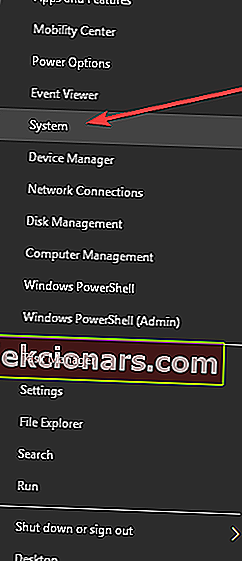
- Померите се надоле и пронађите Сродна подешавања
- Кликните на Информације о систему
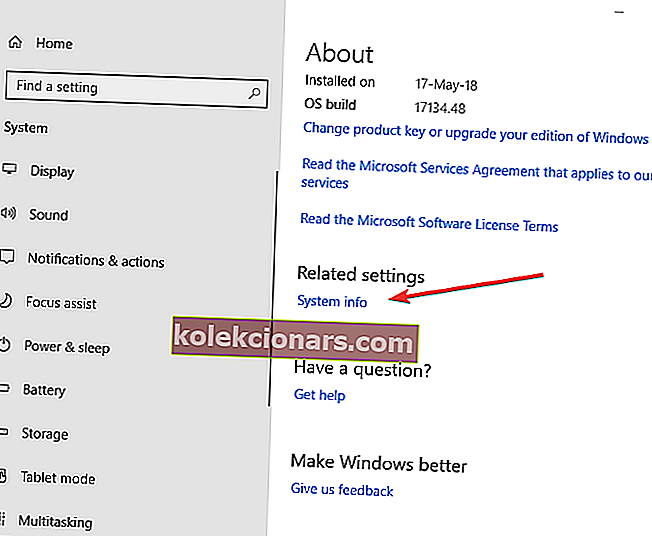
- У десном окну отвореног прозора кликните на Систем Протецтион (Заштита система)
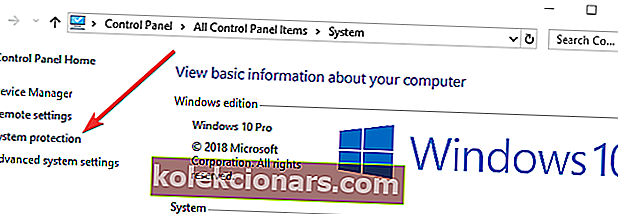
- Идите на Поставке заштите
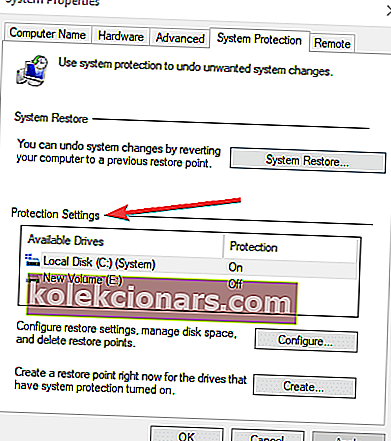
- Потражите Дриве Рецовери на листи доступних диск јединица. Ако је Е погон наведен, проверите да ли је заштита искључена или укључена
- Ако је искључено, затворите прозор. Ако је укључено, кликните назив погона за опоравак да бисте га означили и кликните на Конфигуриши.
- Изаберите Онемогући заштиту система и кликните У реду, а затим кликните Да / У реду да бисте потврдили поруку
- Кликните на Старт и изаберите Филе Екплорер
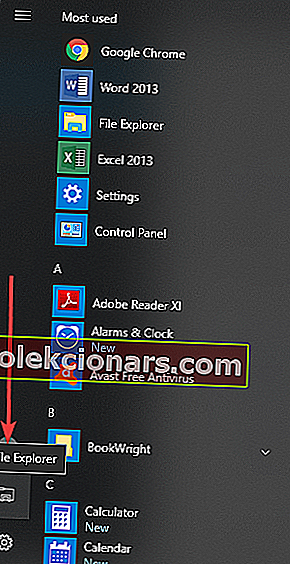
Наилазите на проблеме са Филе Екплорер-ом? Решите их брзо уз помоћ нашег детаљног водича!
- Кликните картицу Поглед
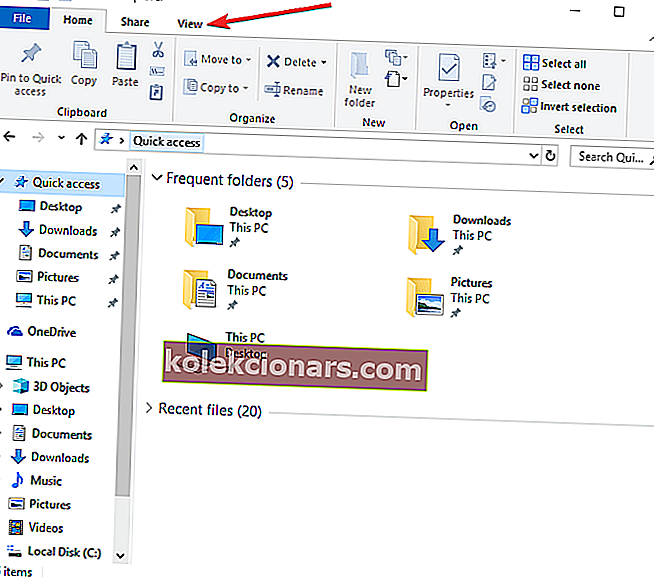
- Изаберите Опције
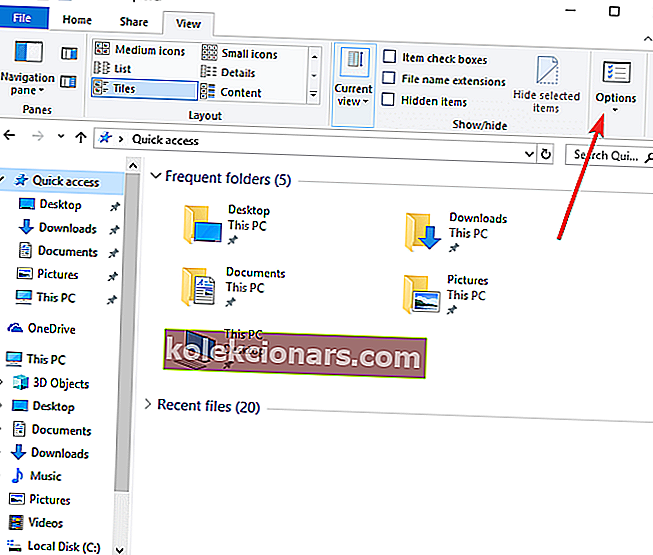
- Изаберите Прикажи скривене датотеке, фасцикле и дискове
- Уклоните избор из Сакриј заштићене датотеке оперативног система
- У прозору Екплорер двапут кликните на Рецовери диск (Опоравак)
- Ако се појави прозор са натписом „ Тренутно немате дозволу за приступ овој фасцикли“, кликните на „Настави“
- Копирајте датотеке на други погон ако сте неку од њих креирали или копирали на диск за опоравак и желите да их задржите
- Пронађите и избришите датотеке сачуване раније у погону за опоравак тако што ћете их одабрати и притиснути Схифт + Делете да бисте их трајно уклонили
2. Користите алатку за оптимизацију система
Још један одличан начин да повратите драгоцени простор на свом Е диску или било ком чврстом диску је коришћењем специјализованог алата за оптимизацију система.
Инсталирајте Асхампоо ВинОптимизер

ВинОптимизер је комплетна програмска опрема за подешавање, чишћење, поправке и оптимизацију која се испоручује са 37 моћних модула дизајнираних да брину о свим вашим Виндовс параметрима у само један клик.
Уклоните непотребне податке, бескорисне привремене датотеке, трагове веб прегледа, поправите сувишне уносе у регистру, покварене пречице и онемогућите непотребне услуге да бисте побољшали перформансе дневног рачунара, вратите системске ресурсе, ослободите драгоцени простор на диску и набавите више расположиве меморије за брже покретање и учитавање пута.
Погледајмо брзо његове кључне карактеристике :
- Тачне и свеобухватне контролне табле које на једном месту представљају драгоцене детаље о свим компонентама система
- Алат за дефрагментацију следеће генерације спреман за ССД (обједините слободни простор, аутоматизујте анализу погона и дефрагментацију)
- Софистицирани алгоритми за ефикасније откривање нежељених датотека
- Повратите драгоцени простор на диску уклањањем трагова веб прегледавања, сувишних датотека и бескорисних уноса у регистру
- надгледајте све покренуте позадинске процесе и добијајте тренутна обавештења о уским грлима плус потенцијална побољшања
- Функција аутоматског чишћења за смањење нереда пре него што аутоматски утиче на ваш систем
- Ливе Тунер за пружање паметног покретача свим апликацијама и омогућавање прилагођеног финог подешавања
- Интегрисани Бровсер Ектенсион Манагер

Асхампоо ВинОптимизер
Вратите драгоцени простор на свом Е погону и оптимизујте све Виндовс компоненте са само једним кликом! $ 29,99 Посетите веб локацијуНапомена: Не бришите датотеке повезане са опоравком система, јер то може спречити будући опоравак система са чврстог диска. То укључује $ РЕЦИЦЛЕ.БИН, покретање, хп, ЕФИ, фабричко ажурирање, претходно учитавање, опоравак, РМ_Ресерве, систем.сав, боотмгр, РМЦСтатус.бин, БТ_ХП.ФЛГ, ЦСП.ДАТ, ДеплоиРп, ХП_ВСД.дат, ХПСФ_Реп, језик, или РПЦОНФИГ .
- Отвориће се неколико прозора за потврду, кликните на дугме Настави, а затим на дугме Да док се све датотеке и фасцикле не избришу.
- Поставите опције Виндовс мапе тако што ћете кликнути на картицу Поглед у програму Филе Екплорер и одабрати Оптионс.
- Идите на Опције мапе> картица Приказ> Изаберите Не приказуј скривене датотеке, фасцикле или дискове> Изаберите Сакриј заштићене датотеке оперативног система
- Затворите Екплорер
После овога се више не би требало појављивати грешка на Е диску са мало простора на диску.
Да ли је ово решење помогло да се поправи мало простора на Е диску? Јавите нам у одељку за коментаре испод.
Честа питања: Сазнајте више о проблемима са Е погоном и простором на диску
- Зашто ми недостаје простора на диску?
Ово обавештење се обично појављује када је ваш погон пун. Нереда или нежељених података временом се гомилају да бисте могли да покушате да очистите регистар или компресујете погоне како бисте уштедели мало простора на диску.
- Шта је локални диск Е?
Е диск је погон за опоравак који вам омогућава да складиштите датотеке потребне током опоравка у хитним случајевима. Иако је партиција на главном чврстом диску, сматра се преносивим медијем.
- Како да очистим свој локални диск Е?
Можете користити услужни програм за диск, као што је Виндовс изворно чишћење диска или независни алати за оптимизацију. Погледајте овај чланак за детаљна упутства.
Напомена уредника: Овај пост је првобитно објављен у мају 2018. године и од тада је обновљен и ажуриран у јулу 2020. године ради свежине, тачности и свеобухватности.


